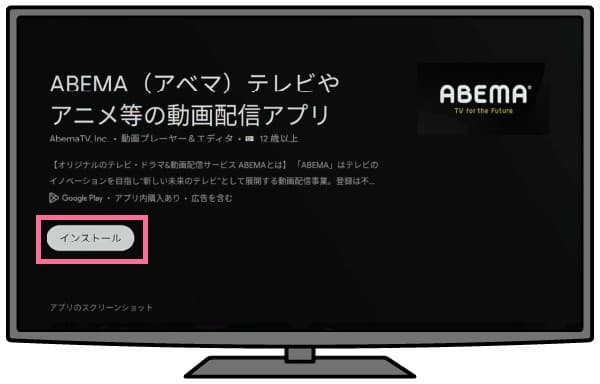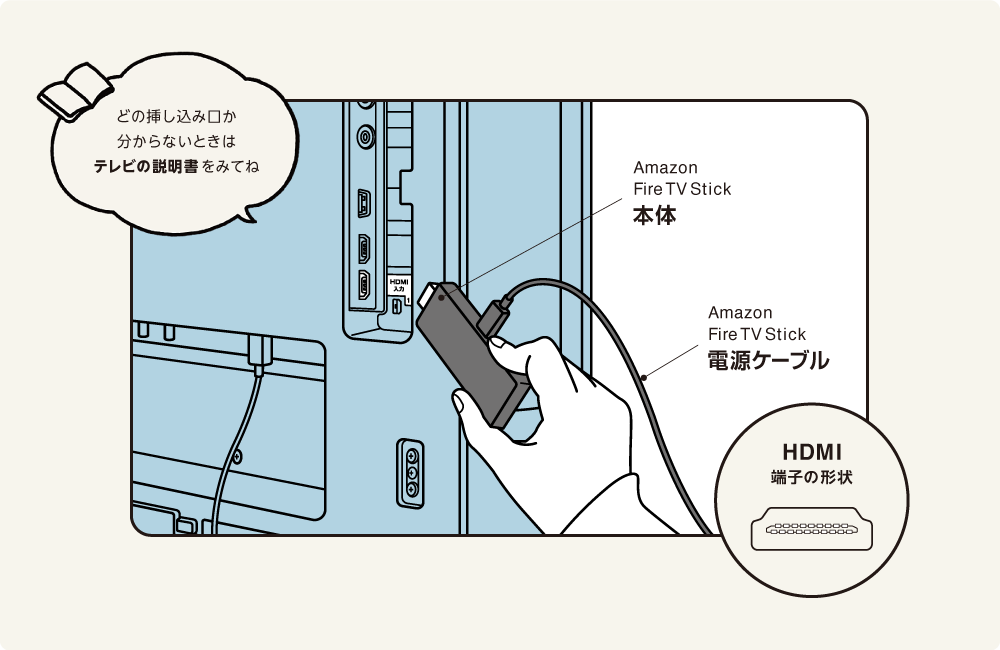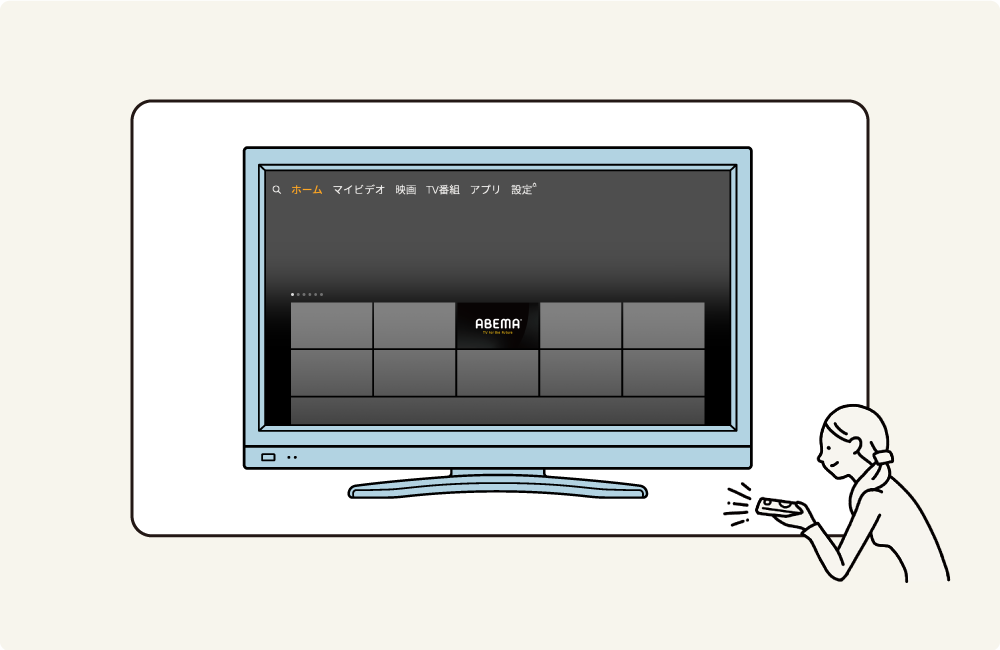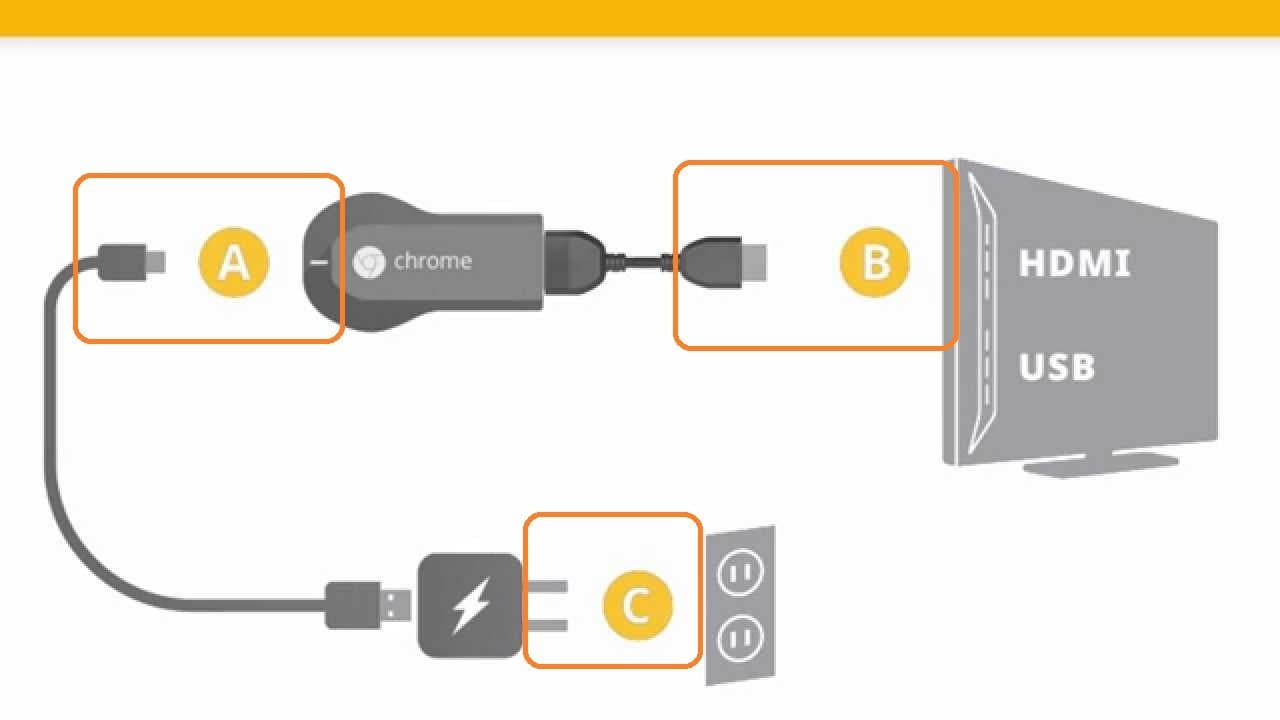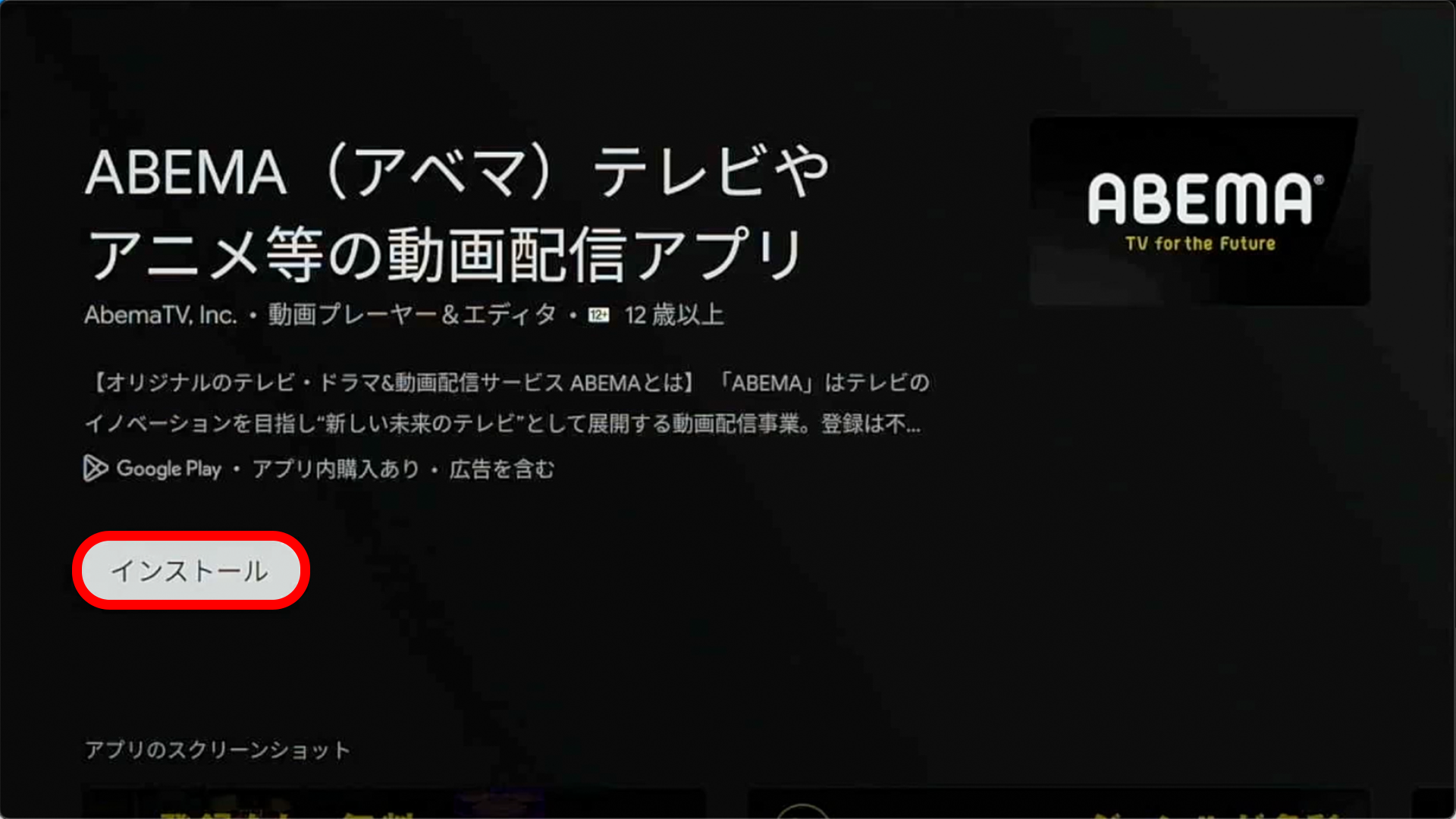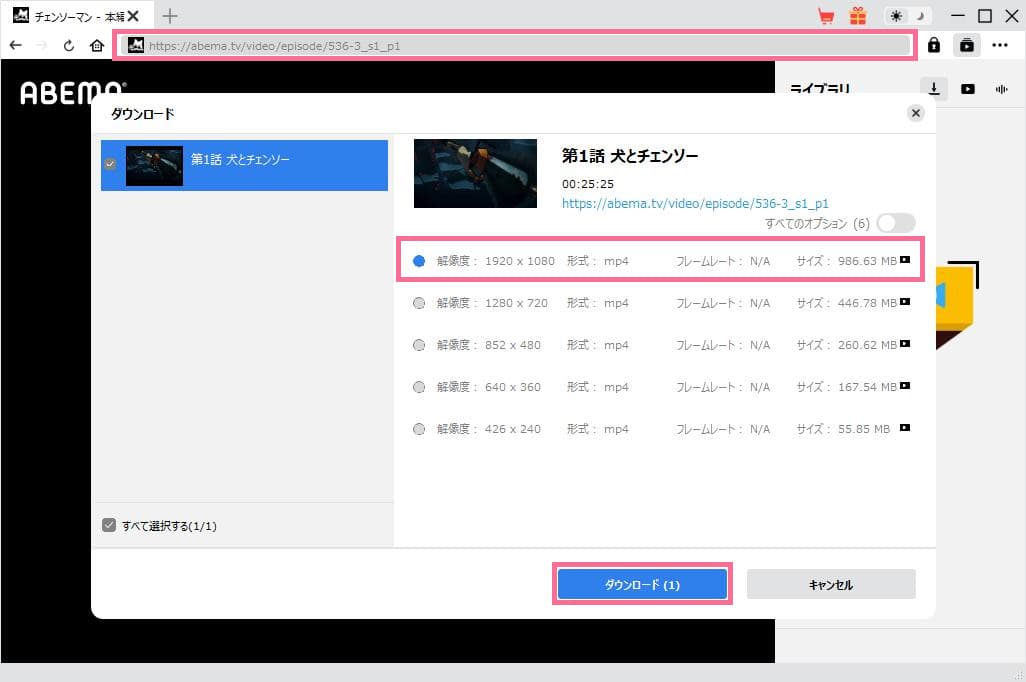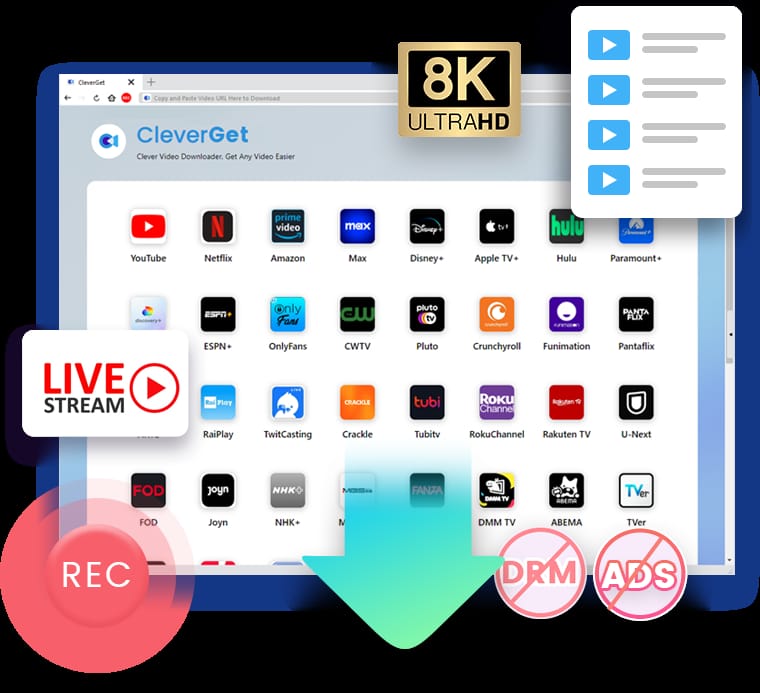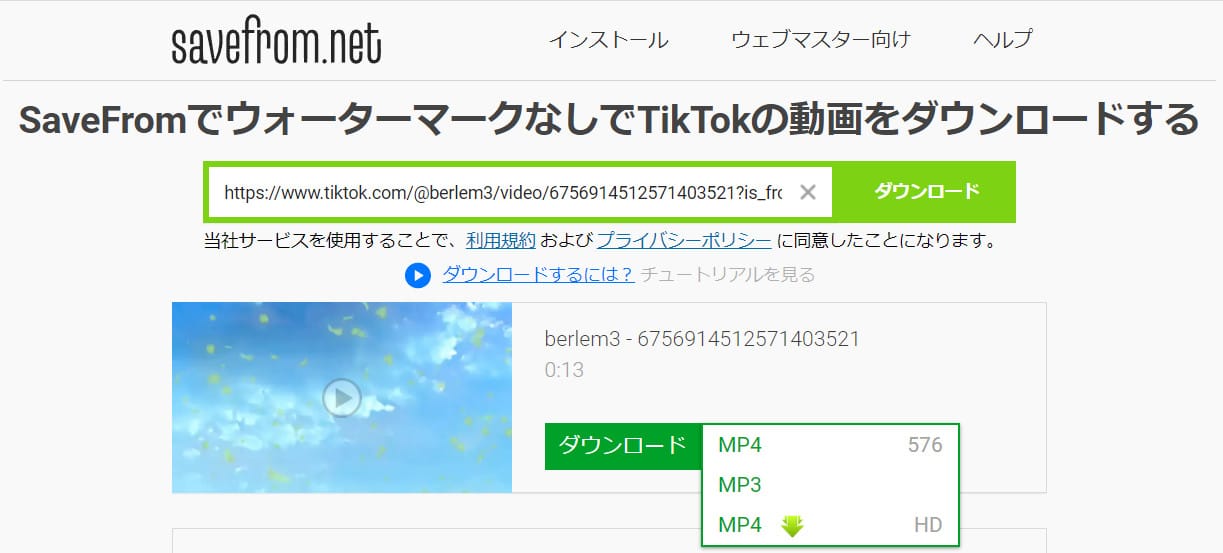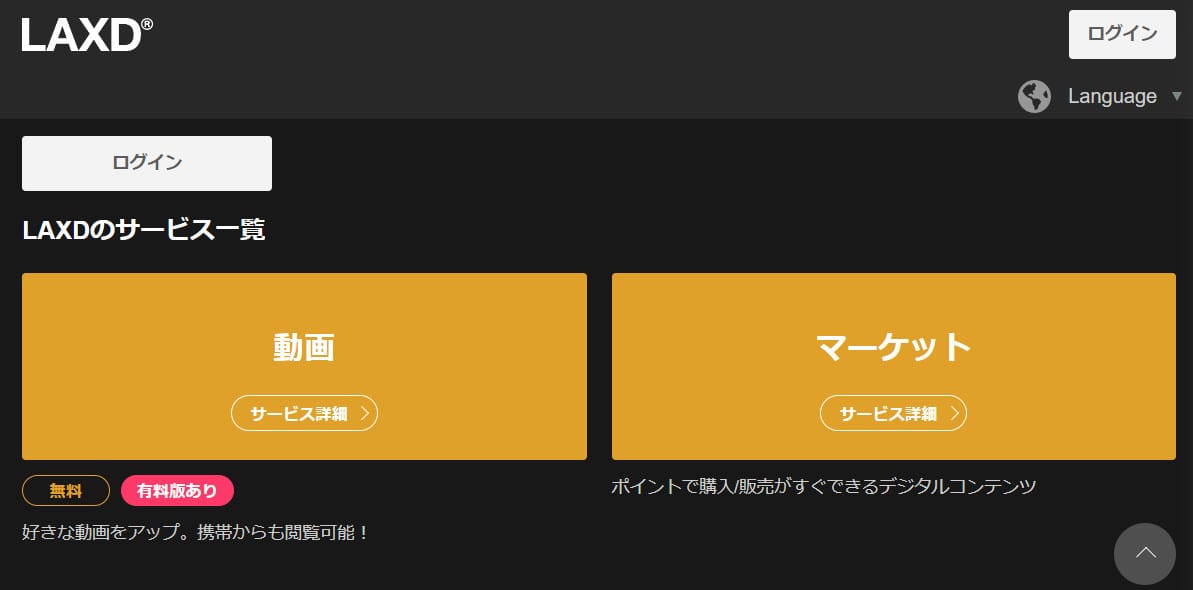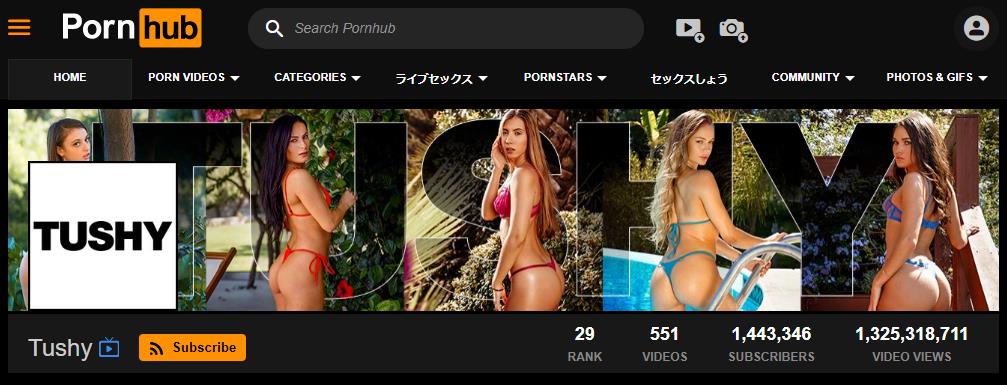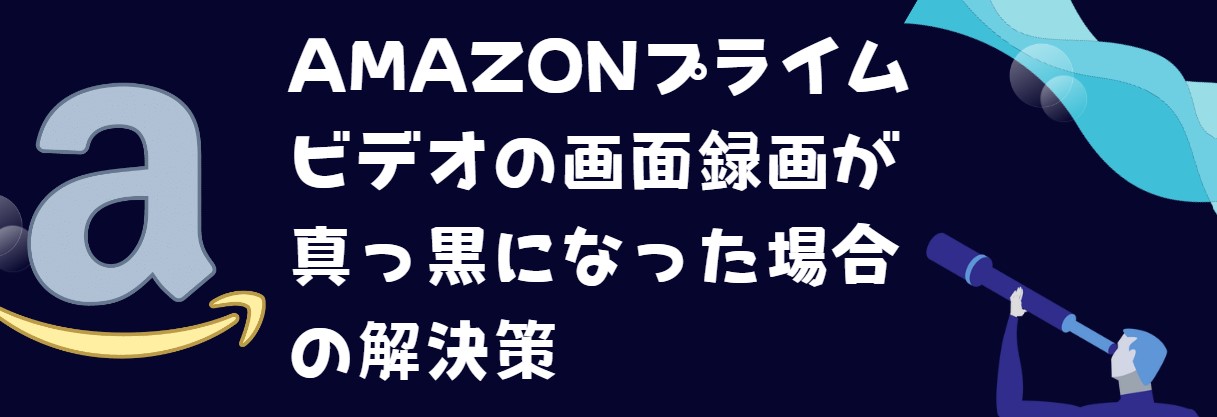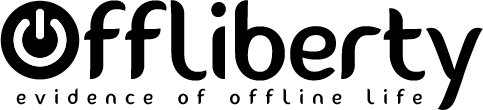Last updated on 2023-09-18, by bianca
徹底解説!AbemaTVをテレビで見る方法を紹介!テレビで見れない時の対処法も!

2022年11月20日から12月18日にかけて開催されているFIFAワールドカップカタール。なんと、AbemaTVで全64試合配信され、会員登録無しで完全無料で見ることが可能です!リアルタイム視聴だけでなく、W杯開催期間中は、試合映像を無料で繰り返し観れます。また、ABEMAプレミアムに登録した場合は、追っかけ再生機能で放送中でも番組を最初から視聴できるようになります。
AbemaTVはPC、スマホ、タブレット、ゲーム機など様々なデバイスで視聴できますが、大きい画面のテレビで見た方がより盛り上がっていますよね!
本記事では、一番簡単にAbemaTVをテレビで見る方法を詳しく紹介します。また、AbemaTVをテレビで見れない時の対処法も説明します。
目次CLOSE
AbemaTVをテレビで見る方法―テレビ本体で直接視聴する
ABEMAボタン対応テレビでAbemaTVを観る
実は今AbemaTVに対応するテレビがたくさん存在して、テレビのリモコンにABEMAボタンが付いています。そのボタンを押すだけで、AbemaTVを直接視聴することが可能です。
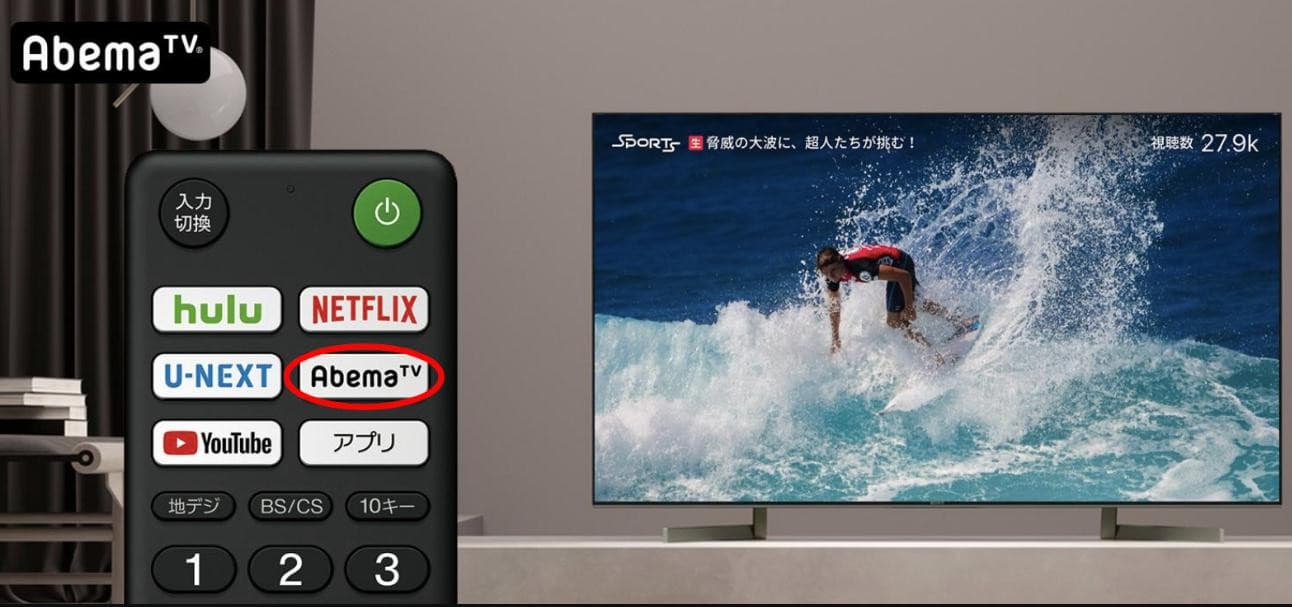
対応機種:
- ソニー BRAVIA®
- シャープ AQUOS
- パナソニック ビエラ
- 三菱電機 REAL
- 船井電機 FUNAI
- Hisense
- 東芝 REGZA
- TCL
- プライベート・ビエラ
Android TV搭載テレビでAbemaTVのアプリを入れる
また、Android TVを内蔵するスマートテレビの場合は、Google PlayストアからAbemaTVのアプリを追加して見ることも可能です。
対応機種:
- ソニー BRAVIA®
- シャープ AQUOS
- 船井電機 FUNAI
- 東芝 REGZA
- TCL
- AQUOSココロビジョンプレーヤー AN-NP40
- Life Stick
- Air Stick
- J:COM LINK
Android TV搭載テレビでAbemaTVのアプリを入れる手順:
AbemaTVをテレビで見る方法―ストリーミングデバイスで見る
もしお手持ちのテレビがAndroid TV非搭載されている場合、ストリーミングデバイスを別途購入して、テレビ本体に差し込むだけでAbemaTVを視聴できるようになります。
対応機種:
- Amazon Fire TVシリーズ(2019年以降)
- Google Chromecast(第2世代以降)
- AppleTV (第4世代以降)
- CCCAIR AIR Stick 4K
- レオパレス21 LifeStick
- パナソニック 4KDIGA
次に、利用者数が一番多いAmazon Fire TVやChromecastを紹介します。
Fire TV StickでAbemaTVを視聴する
Fire TV Stickは、Amazon が開発・販売したストリーミングメディアプレーヤーです。テレビに接続するだけでAbemaTV、TVer、GYAO!、DAZN、FODなどの動画配信サービスやアプリを楽しめるようになります。また、ミラーリング機能を利用してスマホやタブレットの画面をテレビに映すことも可能。

Fire TV StickでAbemaTVのアプリを入れる手順:
ChromecastでAbemaTVを視聴する
Googleが開発・販売したChromecastというストリーミングメディアプレーヤーを使えば、テレビで簡単に動画配信サービスを視聴できるようになります。また、キャスト機能でAndroidスマホやパソコンの画面を簡単にミラーリングできます。

ChromecastでAbemaTVのアプリを入れる手順:
AbemaTVをテレビで見れない時の対処法
専用HDMIケーブルでスマホをテレビに接続して、AbemeTV画面をテレビにキャストしたいのですが、音声のみで映像が表示されない!
それは、一部の動画コンテンツ(ワールドカップ関連の動画とか)は著作権管理のために視聴制限がかけられているためで、HDMI接続でAbemaTVをテレビで見ることができません。
上記に紹介した他の方法を使えば、無事にAbemaTVをテレビで見れるはずです。
追記:PCでAbemaTVの動画をダウンロード・保存する方法
AbemaTVの動画を視聴期限が切れる前に保存して、何度も繰り返し観たいという方も結構多いのではないでしょうか。実は外部の保存ツールを使えば簡単に実現可能!
CleverGetを使えば、AbemaTVから1080Pの高画質で動画を素早くダウンロードして、MP4/MKV形式で保存できます。保存完了の動画はPC、スマホ、タブレットなどの端末で自由に再生することが可能です。
CleverGetでAbemaTVをダウンロード・保存する手順: